1、正常情况下我们鼠标移动到电脑桌面下方的任务栏上,右键选择工具栏,然后将语言栏勾选就可以让语言栏显示在电脑桌面下方的任务栏中了;2、但是有些时候你会发现,在任务栏上的工具栏中,是没有语言栏的选项的,说明语言栏被隐藏了,我们要通过修改设置才能显示语言栏;3、这个时候我们要恢复隐藏的语言栏,需要点击电脑桌面左下角的开始图标,然后找到控制面板点击进入;4、打开控制面板页面后,在类别的选项中,找到更改键盘或其他输入法,并点击打开;5、然后在键盘和语音选项中,点击更改键盘按钮打开;6、然后在语言栏选项中,我们就可以看到语言栏有个被隐藏的按钮是被选中的,我们可以点击上面的选项让语言栏停靠于任务栏就可以了;7、然后确定保存,这样我们就可以看到电脑桌面右下角的语言栏就显示出来了。
我的语言栏不见了,怎么调出来.
Win7语言栏不见了,是系统出现错误造成的,解决方法如下。1、首先在电脑中打开控制面板。
2、然后在控制面板选项列表中,点击”区域和语言选项“。
3、在区域和语言属性中,点击”键盘和语言“,点击”更改键盘“。4、在”文本服务和输入语言“设置中,点击”语言栏“。5、最后在语言栏设置中,将语言栏设置为”停靠于任务栏“,即可解决问题了。
Win7语言栏不见了怎么办 Win7系统语言栏不显示的解决办法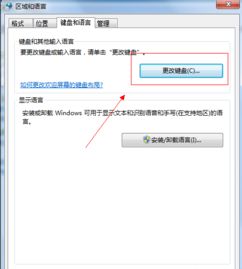
前言:今天系统之家小编玖儿为大家介绍一下如何解决Win7系统无法显示语言栏的情况,语言栏故障可直接导致Win7系统输入切换无效。方法一1、在开始菜单里打开“控制面板”,在“时钟、语言和区域”项内选择“更改键盘或其它输入法”,再点击“更改键盘”。
2、此时“语言栏”选项卡就打开了,点选“停靠于任务栏”后按“确定”退出。
方法二1、如果语言栏还是没出现或者“语言栏”呈灰色不可用状态,可按照以下路径C:\Windows\System32找到ctfmon.exe文件;双击运行,语言栏即会出现。若仍然没有显示,再重复操作步骤一的设置。2、相要避免再次出现此问题,就让此程序成为自启动程序,让它随机启动,操作是把此程序的快捷方式放到“启动”文件夹中,右击上图程序文件,选择“创建快捷方式”。在弹出的询问窗口中按“是”确认。
3、查看完整路径的方法:点击“开始”按钮,在所有程序菜单中找到“启动”,鼠标右击选择“属性”;打开“位置”选项卡就可以看到完整的路径。将此地址粘贴到地址栏,回车,在空白处鼠标右击,将快捷方式“粘贴”过来。点击“开始”按钮,再点击“所有程序”,选择“启动”。
标签: win7语言栏不见了注册表



